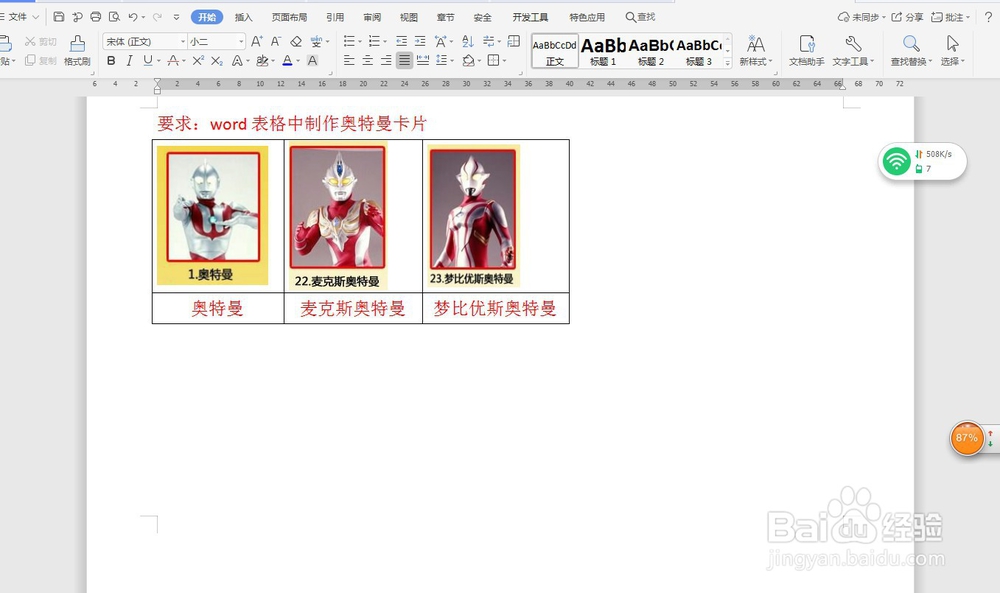1、新建一个空白【word文档】。
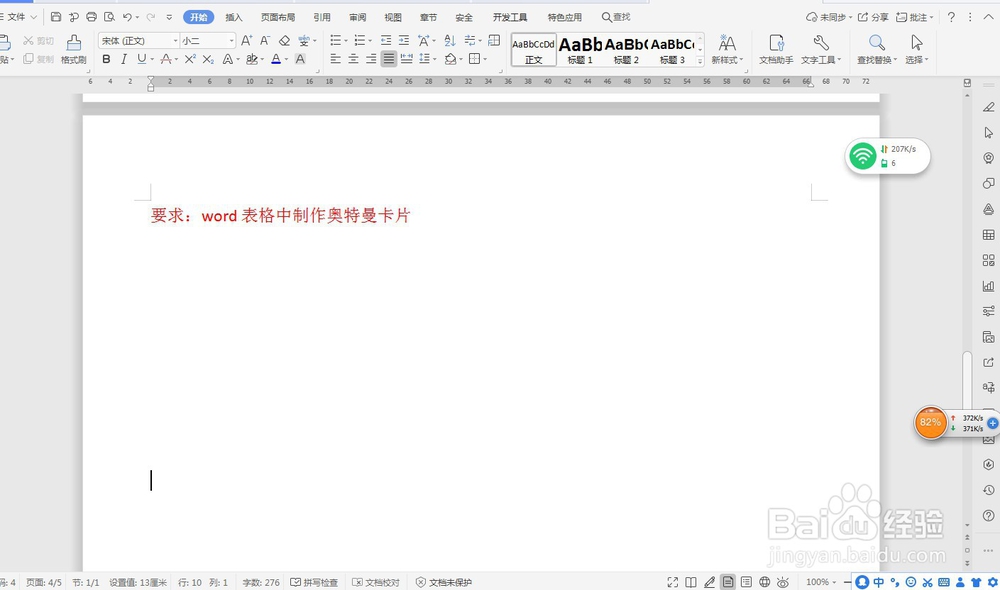
2、【菜单栏】—【插入】—【表格】,插入一个【3*2】的表格。

3、单击第一个表格,【菜单栏】—【插入】—【图片】,插入奥特曼图片。

4、【插入图片】之后如下图所示。
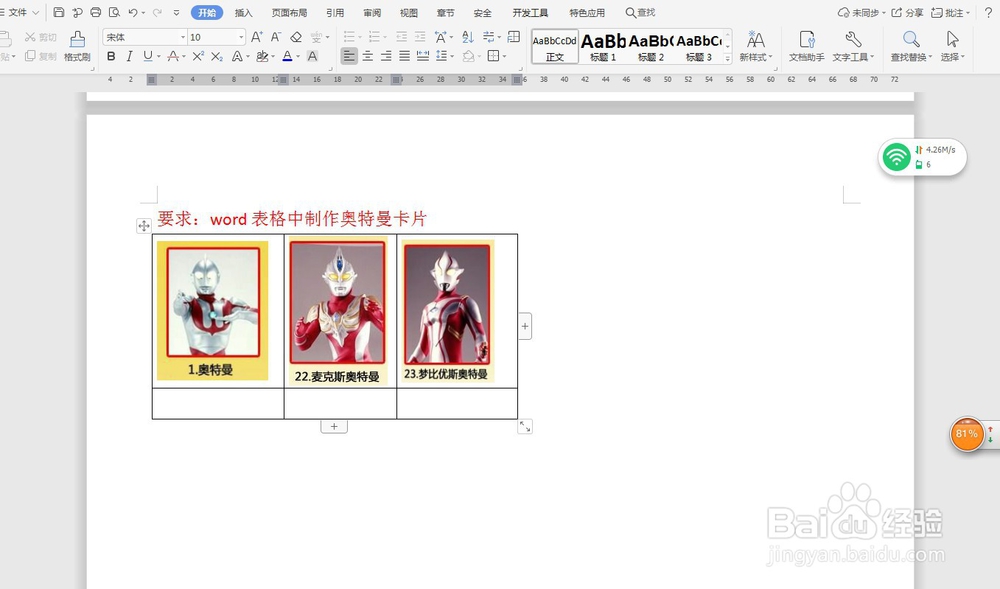
5、在【第二行】中输入奥特曼的【名称】,【word表格中制作奥特曼卡片】完成。
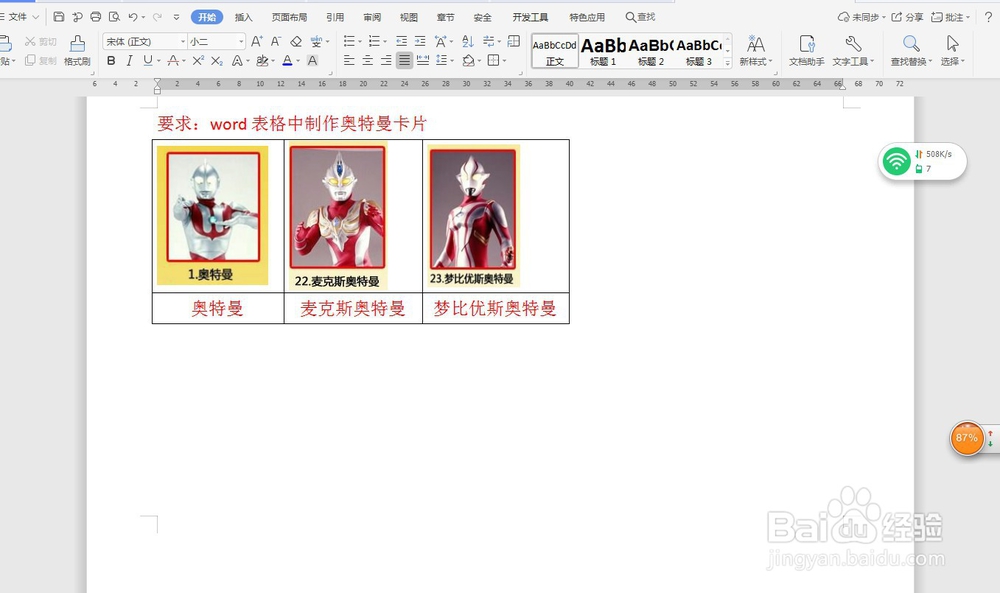
时间:2024-10-28 00:42:39
1、新建一个空白【word文档】。
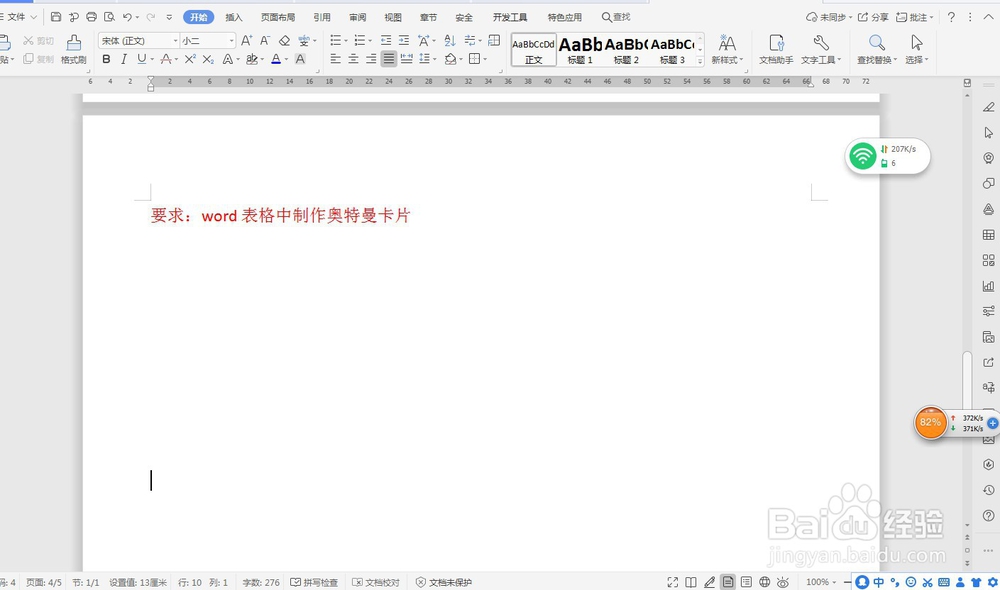
2、【菜单栏】—【插入】—【表格】,插入一个【3*2】的表格。

3、单击第一个表格,【菜单栏】—【插入】—【图片】,插入奥特曼图片。

4、【插入图片】之后如下图所示。
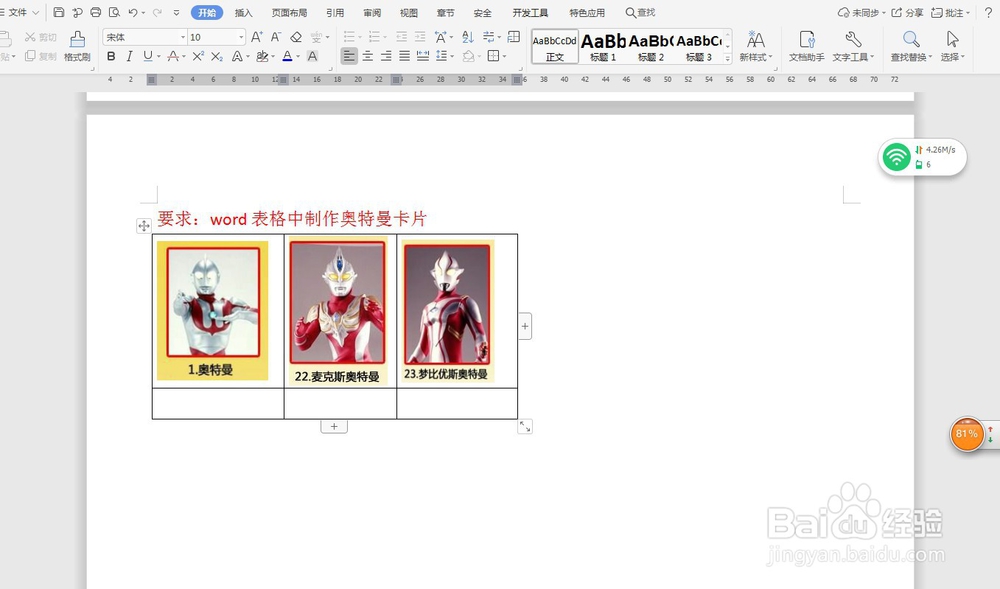
5、在【第二行】中输入奥特曼的【名称】,【word表格中制作奥特曼卡片】完成。